Come bloccare i siti web su Safari
Il blocco dei siti Web su un computer Mac per Safari è relativamente facile da configurare utilizzando il Controllo genitori di Mavericks di Mac OS X. Puoi limitare l'accesso a siti Web per adulti o qualsiasi sito Web specificato per qualsiasi account non amministratore. Prima di consegnare un computer a un dipendente oa un bambino, tuttavia, è importante testare prima le impostazioni, poiché Parental Control blocca anche l'accesso a tutti i siti Web protetti, indipendentemente dal fatto che tu lo voglia o meno.
Passaggio 1:apri Parental Control
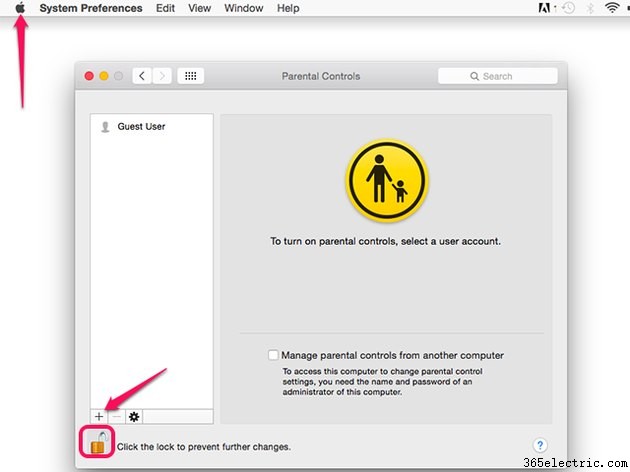
Avvia Preferenze di Sistema dalla Apple menu e seleziona Controllo genitori . Fai clic su Blocca icona e inserisci la tua password di amministratore quando richiesto. Seleziona un account utente o aggiungi un nuovo account utente facendo clic su + icona.
Passaggio 2:bloccare i siti Web
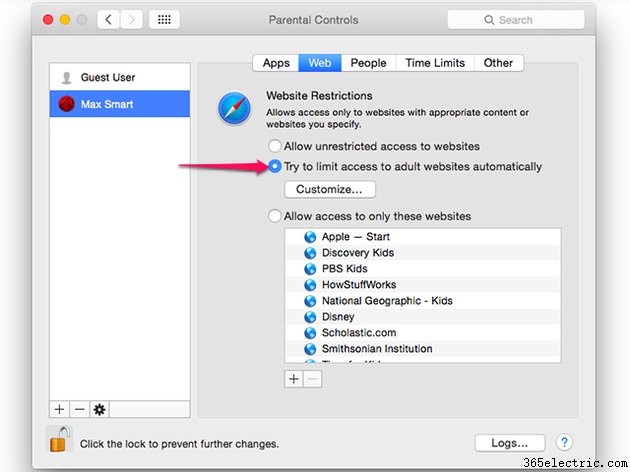
Fai clic sul Web scheda e quindi seleziona Prova a limitare automaticamente l'accesso ai siti Web per adulti opzione. Questo blocca la maggior parte dei siti web con contenuti per adulti non sicuri per il posto di lavoro.
Passaggio 3:seleziona i siti personalizzati
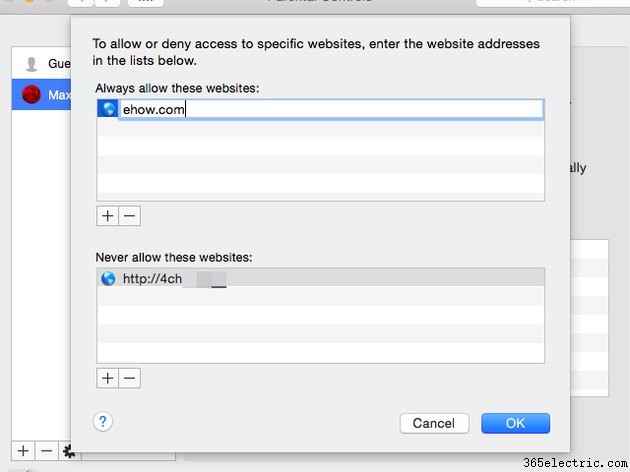
Fai clic su Personalizza pulsante per specificare i siti Web che desideri bloccare o consentire. Per accedere a un sito web, fai clic su + icona e inserisci l'indirizzo del sito web.
Passaggio 4:blocca altri browser
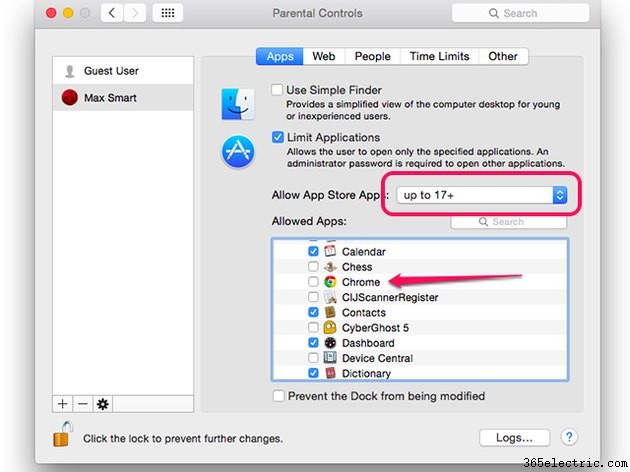
L'utilizzo di un altro browser come Google Chrome o Mozilla Firefox aggira il Parental Control di Apple. Per evitarlo, fai clic su App scheda ed espandi Altre app icona nel riquadro App consentite. Fare clic sugli altri browser Web installati sul Mac per deselezionarli. Tieni presente che puoi anche limitare l'accesso ai contenuti per adulti sull'App Store qui.
Fai clic su Blocca icona per impedire future modifiche al controllo genitori senza una password amministratore.
Testare il Parental Control
Passaggio 1:testare i siti Web bloccati
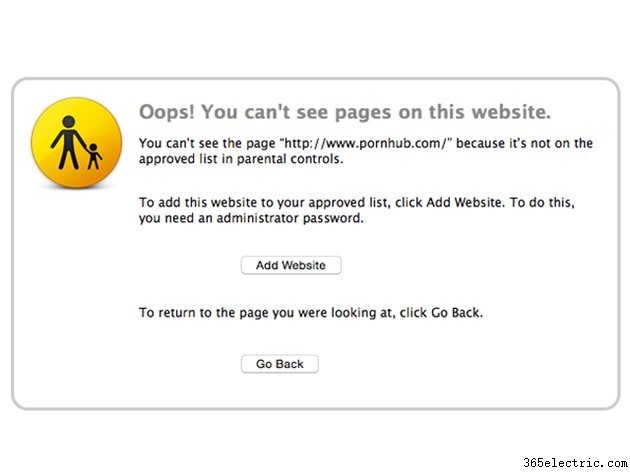
Riavvia il Mac e accedi con l'account limitato. Avvia Safari e quindi accedi a un sito Web che desideri bloccare. Viene visualizzata una notifica che informa che non è possibile accedere al sito.
Passaggio 2:aggiungi siti Web come richiesto
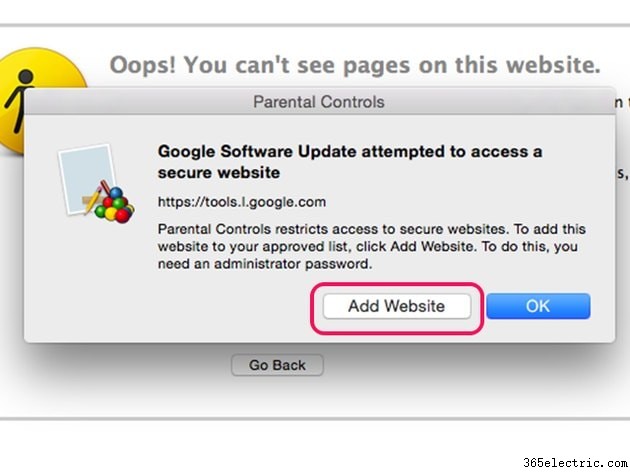
Vai a diversi siti Web che desideri mantenere accessibili. Se il sito web è bloccato, fai clic su Aggiungi sito web e quindi inserisci il nome utente e la password dell'amministratore per aggiungerlo alla lista bianca di Parental Control.
Avviso
Parental Control limita l'accesso a tutti i siti Web protetti, quelli che iniziano con "https://", inclusi i siti Web che pubblicano annunci, pulsanti di condivisione o altri contenuti ai siti Web a cui desideri accedere. Aspettati di vedere più popup che ti chiedono di aggiungere questi siti Web alla lista bianca di Parental Control. Se non li aggiungi ora, continueranno a comparire la prossima volta che qualcuno accederà con l'account limitato.
